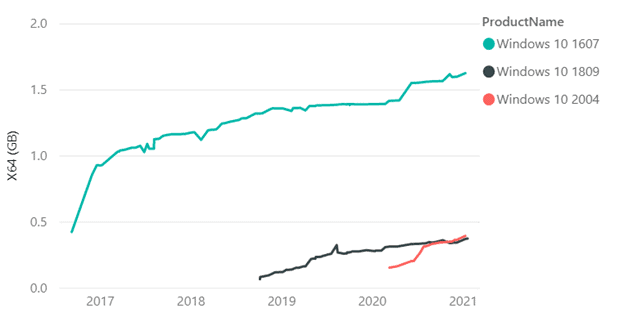Suggerimenti su come installare più velocemente gli aggiornamenti cumulativi di Windows 10
3 minuto. leggere
Aggiornato su
Leggi la nostra pagina informativa per scoprire come puoi aiutare MSPoweruser a sostenere il team editoriale Per saperne di più

Gli aggiornamenti cumulativi mensili di Windows 10 possono essere la rovina di molti utenti che utilizzano i propri PC in modo intensivo. In un post sul blog, Microsoft ha spiegato cosa possono fare gli utenti finali e gli amministratori per velocizzare l'installazione.
Microsoft osserva che più vecchia è la tua versione di Windows 10, maggiore sarà l'aggiornamento cumulativo, poiché avrebbe accumulato aggiornamenti nel tempo. Ciò significa ad esempio che l'aggiornamento cumulativo per Windows 10 1607 è superiore a 1.5 GB mentre quello per Windows 10 2004 è inferiore a 0.5 GB.
È quindi consigliabile disporre di una versione più aggiornata possibile del sistema operativo.
Inoltre, Windows 10 versione 1809 e successive dispongono di una nuova tecnologia che riduce significativamente la dimensione degli aggiornamenti, mentre Windows 10 1903 si basa su questo in modo significativo distribuendo solo hash per i file se il file binario è rimasto invariato dall'aggiornamento.
Microsoft consiglia un SSD per un'installazione fino a 6 volte più veloce e osserva che se si dispone di un SSD veloce, una CPU più veloce ti consentirà di installare gli aggiornamenti ancora più velocemente. Inoltre, avere un solo antivirus rallenta il processo di installazione al minimo.
Vedi il consiglio completo di Microsoft di seguito:
Best practice per migliorare i tempi di installazione
- Se possibile, esegui l'aggiornamento a Windows 10, versione 1809 o successiva. La versione 1809 offre miglioramenti tecnologici che riducono le dimensioni degli aggiornamenti e sono più efficienti da installare. Ad esempio, la LCU di Windows 10, versione 1607 aveva una dimensione di 1.2 GB un anno dopo RTM mentre la LCU nella versione 1809 era di 310 MB (0.3 GB) un anno dopo RTM.
- Ottimizzazioni hardware:
- Esegui Windows e il processo di aggiornamento su unità SSD veloci (assicurati che la partizione di Windows sia sull'SSD) anziché su HDD posizionando l'unità Windows nell'SSD. Durante i test interni, abbiamo visto una riduzione del tempo di installazione fino a 6 volte da SSD rispetto a HDD.
- Per i sistemi con SSD (più veloce di 3k IOPS), la velocità di clock della CPU è il collo di bottiglia e gli aggiornamenti della CPU possono fare la differenza.
- Antivirus (o qualsiasi driver del filtro del file system): assicurati di eseguire solo un singolo driver antivirus o del filtro del file system. Esecuzione di entrambi un 3rd party antivirus e Microsoft Defender possono rallentare il processo di aggiornamento. Server 2016 abilita Defender per impostazione predefinita, quindi se installi un altro programma antivirus, ricorda di disabilitare Defender. Il comando fltmc.exe È utile strumento di deframmentazione per vedere il set in esecuzione di driver di filtro. Puoi anche fare il check-out consigli sulla scansione antivirus per i computer aziendali che eseguono la versione attualmente supportata ... per sapere quali file escludere negli strumenti di scansione antivirus.
- Per gli amministratori, verifica che il tuo ambiente sia pronto per applicare gli aggiornamenti controllando il file Requisiti e best practice per l'aggiornamento compatibile con i cluster.
Ulteriori informazioni sui miglioramenti dell'aggiornamento cumulativo in Microsoft qui.